在数字化办公时代,PDF文件因其格式稳定性和跨平台兼容性成为主流文档形式。然而,高效编辑和跨语言处理PDF内容仍是许多用户面临的难题。本文将详细介绍UPDF编辑器的使用方法,并重点解析其AI翻译功能,帮助您轻松实现PDF编辑与翻译的双重需求。
一、UPDF编辑器基础操作指南
(一)快速上手UPDF编辑器
UPDF作为一款多平台PDF编辑工具,支持Windows、Mac、iOS和Android系统,提供阅读、编辑、转换、批注等全功能服务。其简洁直观的界面设计,即使是新手也能快速掌握核心操作:
1.文件导入:启动UPDF后,点击「打开文件」按钮或直接拖拽PDF文件至界面,即可快速加载文档。

2.编辑模式切换:点击左侧菜单栏的「编辑PDF」功能,可进入文本、图像、链接等编辑状态。例如,双击文本区域即可修改内容,右键点击图片可进行替换或裁剪。
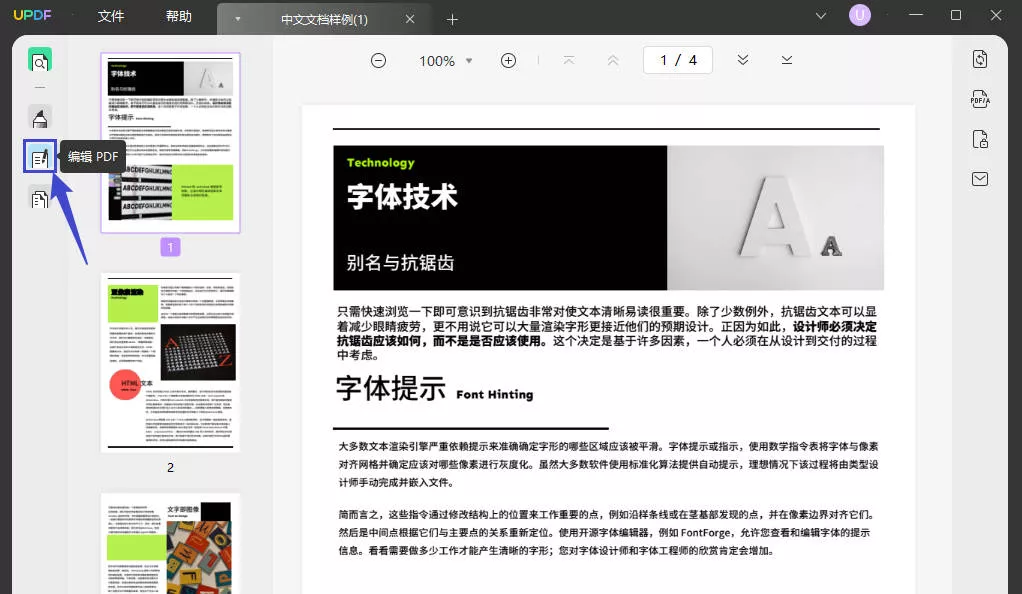
3.高级编辑功能:
页面管理:在「页面管理」功能中,可插入、删除、旋转页面或提取指定页面为独立文档。
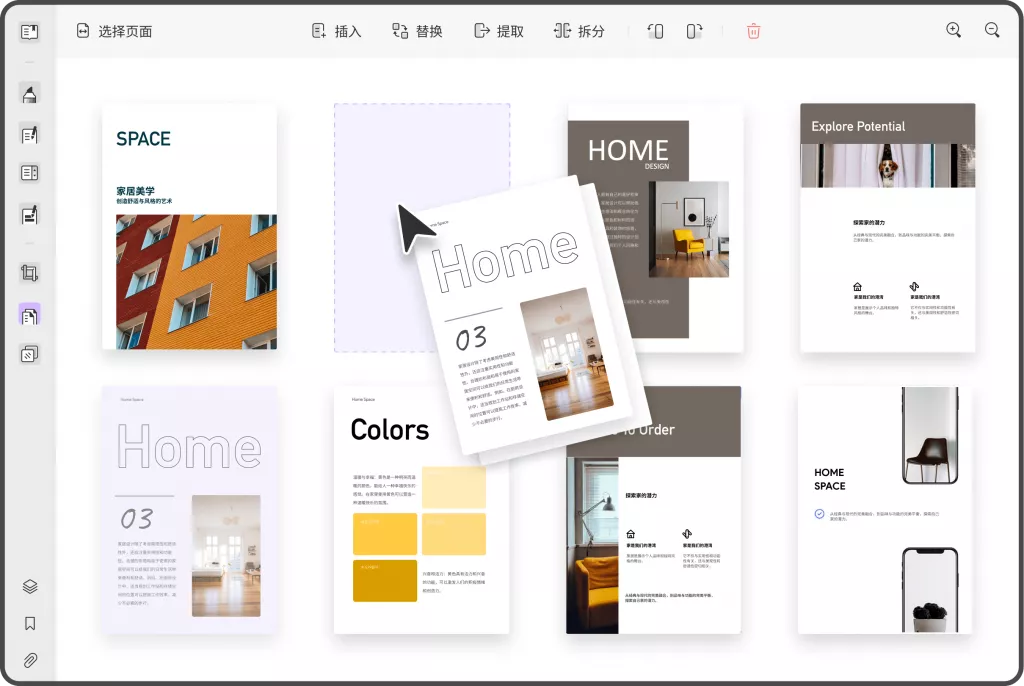
注释与签名:通过「注释」工具添加高亮、便签、形状标注;使用「签名」功能创建手写或电子签名,支持最多4个签名预设。
链接与图章:点击「链接」按钮可添加网页或页面跳转链接;在「注释」菜单中选择「图章」,可插入预设或自定义印章。
(二)AI功能提升编辑效率
UPDF内置的AI插件(UPDF AI)为文档处理带来革命性体验:
1.唤醒AI助手:快捷键`Ctrl+E`或点击右下角AI图标,即可呼出智能窗口。
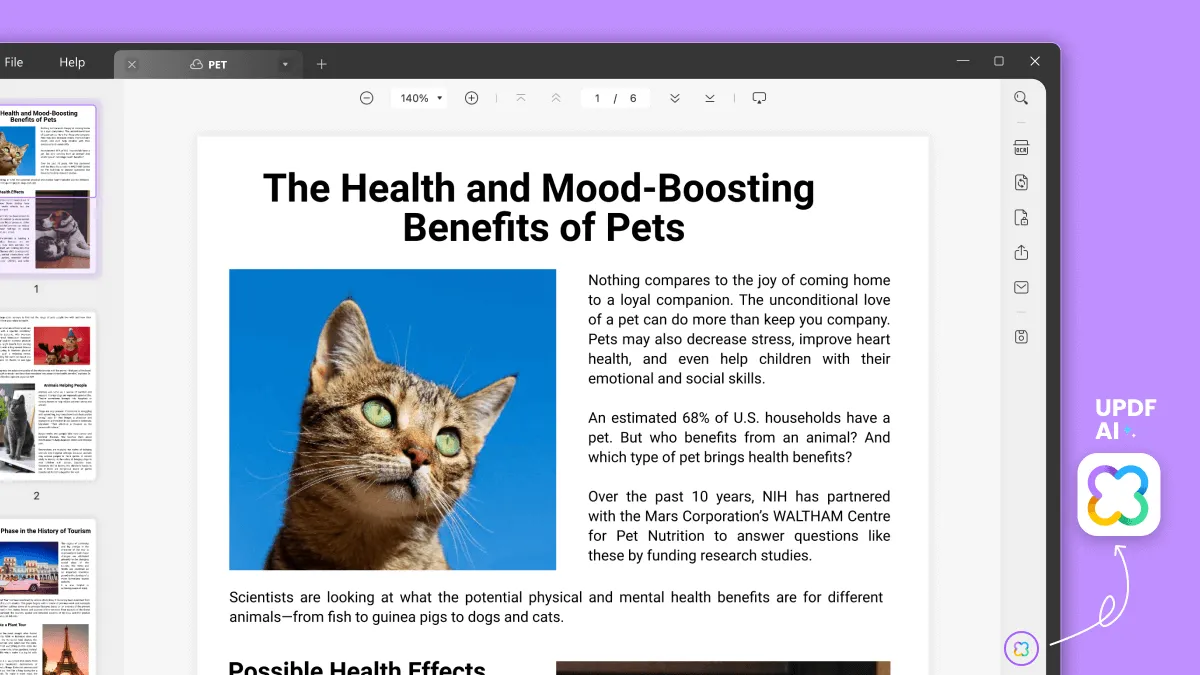
2.核心AI功能:
-文档总结:快速提炼PDF核心内容,支持中英文及图表解析。
-润色编写:自动检查语法、错别字,提供内容扩写、缩写或创意优化建议。
-专业术语解释:针对技术文档、法律合同等复杂内容,提供术语注解并支持标注到原文。
二、UPDF PDF翻译功能深度解析
(一)三种翻译模式灵活切换
UPDF AI的翻译功能支持划词、片段和全文三种模式,满足不同场景需求:
1.划词翻译:选中目标文本后右键选择「翻译」,或通过侧边栏「翻译」按钮快速获取译文,支持数十种语言互译。
2.片段翻译:长按鼠标拖拽选中段落,点击弹出的「翻译」按钮,系统将基于上下文生成精准译文。
3.全文翻译:在AI窗口输入指令「翻译全文为[目标语言]」,系统自动完成整篇文档翻译,并以附注形式标注译文位置。
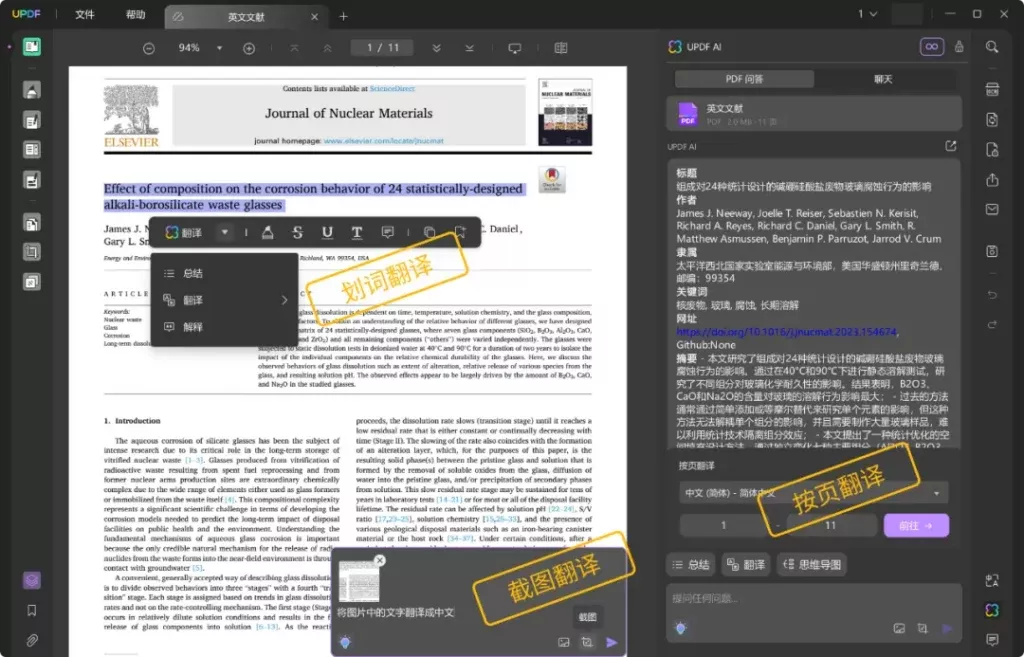
(二)专业翻译特性
-多领域词库:针对医学、法律、技术等专业文档,内置行业术语库确保翻译准确性。
-格式保留:翻译后自动维持原文档的排版、图表和超链接,避免二次调整。
-隐私保护:所有翻译过程本地化处理,无需上传云端,保障敏感信息安全。
三、其他PDF翻译方法对比
(一)在线工具
-Google翻译:支持文档上传,但免费版限制文件大小(≤10MB)且翻译质量受网络波动影响。
-SmallPDF:提供基础翻译功能,但输出文件带水印,高级功能需付费。
(二)办公软件
-WPS Office:通过「工具」菜单调用翻译功能,适合简单文本处理,但复杂格式易丢失。
-Adobe Acrobat:需手动复制文本至翻译工具,流程繁琐且专业版价格高昂。
(三)专业翻译软件
-SDL Trados:适合企业级多语言协作,但学习成本高,个人用户性价比低。
四、UPDF与其他工具的综合优势
| 功能维度 | UPDF | 传统工具 |
|---|---|---|
| 操作便捷性 | 一键 AI 唤醒,拖拽式编辑 | 多步骤切换,界面复杂 |
| 翻译精准度 | 专业词库 + 上下文理解 | 字面翻译易歧义 |
| 格式兼容性 | 完全保留原始布局 | 图片 / 表格易错乱 |
| 多平台支持 | 全系统覆盖 | 局限于单一操作系统 |
| 成本 | 免费版功能齐全 | 高级功能需高额订阅费 |
总结
UPDF编辑器凭借其智能化、一体化的设计,为PDF编辑与翻译提供了高效解决方案。无论是日常办公、学术研究还是跨境协作,UPDF AI的翻译功能都能显著提升工作效率。立即访问UPDF官网下载体验,解锁文档处理新方式!
 UPDF
UPDF Windows 版
Windows 版 Mac 版
Mac 版 iOS 版
iOS 版 安卓版
安卓版 AI 网页版
AI 网页版 AI 助手
AI 助手 编辑 PDF
编辑 PDF 注释 PDF
注释 PDF 阅读 PDF
阅读 PDF  UPDF Cloud
UPDF Cloud 格式转换
格式转换 OCR 识别
OCR 识别 压缩 PDF
压缩 PDF 页面管理
页面管理 表单与签名
表单与签名 发票助手
发票助手 文档安全
文档安全 批量处理
批量处理 企业解决方案
企业解决方案 企业版价格
企业版价格 企业指南
企业指南 渠道合作
渠道合作 信创版
信创版 金融
金融 制造
制造 医疗
医疗 教育
教育 保险
保险 法律
法律 常见问题
常见问题 联系我们
联系我们 用户指南
用户指南 产品动态
产品动态 新闻中心
新闻中心 技术参数
技术参数 关于我们
关于我们 更新日志
更新日志






 周年庆特惠,立减+加赠会员时长
周年庆特惠,立减+加赠会员时长



